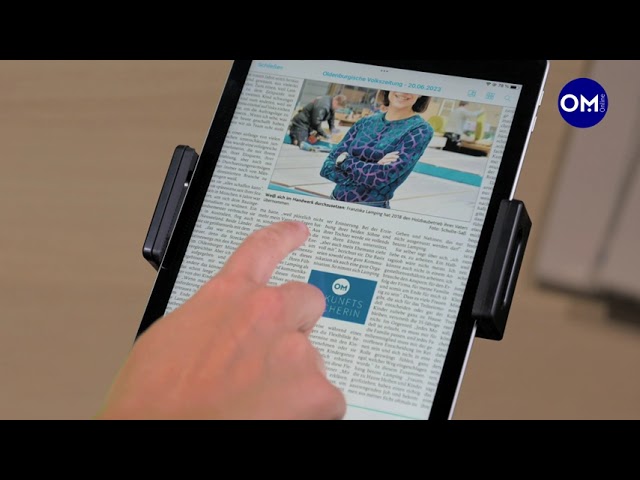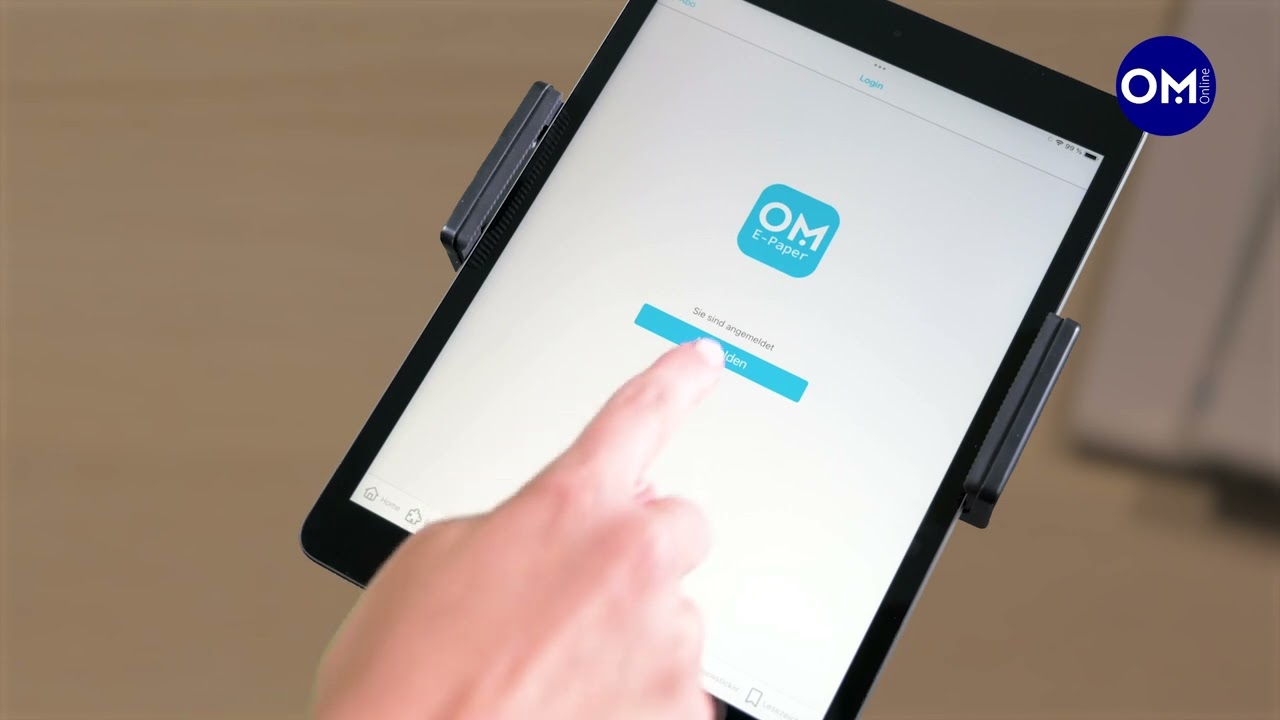Das OM-Medien-E-Paper
Herzlich willkommen beim E-Paper von OM-Medien. Mit der App gibt's nicht nur die MT und OV als E-Paper. Wir haben den Lesekomfort deutlich erhöht. Nutzen Sie z.B. unsere Vorlesefunktion, oder stellen Sie die Schriftgröße individuell ein. Hören Sie unsere beliebten Podcasts in der Audiothek und lösen Sie täglich knifflige Rätsel wie Sudokus oder Kreuzworträtsel. Lassen Sie sich von unseren Angeboten überzeugen!
Die App zum E-Paper finden Sie im App-Store oder Google Playstore mit der Suche "OM-E-Paper". Den Link zum Web-E-Paper finden Sie direkt unten. Videos und Informationen zur OM-Online-Nachrichten-App finden Sie hier.
Direkt zum E-Paper von MT und OV
Die Funktionen des E-Papers
Häufig gestellte Fragen zur Funktion
Sie finden die OM-Medien-E-Paper-App im Apple Appstore oder Google Playstore unter "OM-E-Paper" (hellblaues Icon).
Für eine Anmeldung klicken Sie entweder auf die Ausgabe Ihrer Tageszeitung und folgen dann den Schritten bei "OM-Abodaten eingeben" (halten Sie Ihre E-Mail-Adresse und Ihr Passwort bereit). Alternativ können Sie im Menü unten unter "Abo" und dann "Anmeldung" die Schritte durchführen.
Auf mein.om-online.de ist oben rechts bzw. in der mobilen Darstellung unter „Menü“ der Button „Anmelden und Registrieren“ zu finden. Dort können Sie sich über die Funktion „Passwort vergessen?“ ein neues Passwort zuschicken lassen. Alternativ können Sie die "Passwort vergessen"-Funktion in der App nutzen.
Außerdem finden Sie eine Anleitung zur "Passwort vergessen"-Funktion in den Videoanleitungen hier auf dieser Seite.
Falls Sie hierbei Probleme haben, kontaktieren Sie bitte unser Servicecenter: 04473 / 9260-400 (Mo-Fr 8-17 Uhr, Sa 8-11 Uhr) oder service@om-medien.de
Gehen Sie in der App auf den Menüpunkt „Downloads“. Tippen Sie rechts oben auf den Button mit dem Mülleimer-Symbol mit den Pfeilen. Nun können Sie das automatische Löschen aktivieren. Um eine einzelne Ausgabe zu löschen, tippen Sie oben links auf Bearbeiten. Nun können Sie einzelne Ausgaben markieren und über das Symbol oben links löschen.
Neue Ausgaben erscheinen am Abend um 20.15 Uhr und können nach Erscheinen mit einem Klick auf die neue Ausgabe heruntergeladen werden. Sobald Sie die neue Ausgabe mit einer bestehenden Internetverbindung heruntergeladen haben, können Sie Ihre Zeitung auch offline (ohne Internetverbindung) lesen.
Ja, die App hat in der Artikelansicht sowohl eine Vorlesefunktion und ist auch kompatibel zu gerätespezifischen Bedienungshilfen (z.B. VoiceOver, vergrößerte Schrift).
Beim erstmaligen Starten der App werden Sie, entsprechend der Datenschutzverordnung, um Ihre Einstellungen zum Schutz Ihrer Daten gebeten. Sie haben hier die Möglichkeiten, den voreingestellten Einstellungen zuzustimmen, indem Sie auf “akzeptieren” klicken, oder Sie passen die Einstellungen entsprechend Ihrer Vorstellung an, indem Sie auf “Einstellungen” klicken. Ihre Einstellung wird gespeichert, Sie können diese aber jederzeit innerhalb der App unter “Abo” und “Datenschutz-Einstellungen” ändern.
Löschen Sie zunächst alte heruntergeladene Ausgaben aus der App. Falls Sie dabei Hilfe brauchen siehe “Wie kann ich einzelne E-Paper Ausgaben in der App löschen?”. Falls die App dennoch keinen Speicherplatz freigibt, navigieren Sie sich in den Einstellungen Ihres Gerätes zu Ihrem App-Manager, wählen Sie die entsprechende App aus, tippen Sie auf “Speicher” und nacheinander auf die Schaltflächen “Cache leeren” und “App Daten löschen” (Android). Wenn Sie ein iOS-Gerät nutzen, navigieren Sie sich innerhalb der App zu “Abo” und “Speicher leeren”. Über unser Archiv können Sie trotzdem jederzeit auf ältere Ausgaben zugreifen und erneut herunterladen.
Bitte rufen Sie mein.om-online.de auf Ihrem Computer auf. Anschließend klicken Sie oben auf den blauen Button „Anmelden” und geben die E-Mail-Adresse mit der Sie sich registriert haben und Ihr Passwort ein. Klicken Sie danach oben rechts im Menü auf den Button “E-Paper” und wählen Sie in der Auswahl Ihre Tageszeitung aus. Mit Klick auf “Jetzt lesen” gelangen Sie in den Lesemodus. Sofern Sie die Daten nicht bei jedem Zugriff auf das E-Paper erneut eingeben möchten, speichern Sie die E-Paper-Seite nach dem Einloggen einfach als Favorit ab und speichern Sie Ihre Zugangsdaten im Browser. So können Sie zukünftig über Ihre Favoritenliste auf die Seite zugreifen.
Vermutlich wird die Sprach-Ausgabe von Ihrem individuellen Gerät bestimmt. Unsere App ist jedoch auf die Sprach-Ausgabe von Android ausgerichtet. Um das Problem zu beheben, gehen Sie folgendermaßen vor: Öffnen Sie die Einstellungen auf Ihrem Gerät, wählen Sie “Generelle Einstellungen” aus, wählen Sie “Sprache und Input” und weiter “Text-to-speech” aus. Klicken Sie auf “Bevorzugter Engine” und wählen Sie “Google Text-to-speech engine” aus.
Bitte versuchen Sie zunächst, Ihr Gerät neu zu starten. Sollte das nicht funktionieren, deinstallieren Sie die App bitte und installieren Sie diese erneut. Wie Sie die App installieren, sehen Sie hier auf dieser Seite in unserer Videoanleitung.
Ja, Sie können sich in Ihrem Haushalt mit Ihren Zugangsdaten auf bis zu 5 Geräten gleichzeitig einloggen. Nutzen Sie dazu den Menüpunkt “Anmelden” in der E-Paper-App.
Häufig gestellte Fragen zu Inhalt und Technik
Das E-Paper können Sie aktuell über die folgenden Geräte abrufen: iPad/iPhone oder auf dem Android-Tablet oder Smartphone. Und auch am Desktop unter https://mein.om-online.de/epaper
Das OM-Medien-E-Paper ist die digitale Ausgabe Ihrer Tageszeitung (MT oder OV), welches inhaltlich sowie gestalterisch der gedruckten Zeitung entspricht. Das Lesen dieser elektronischen Version kann entweder direkt über eine Desktop Ansicht, also dem Internet, erfolgen oder aber über eine entsprechende App auf Ihrem mobilen Endgerät. Sie können sich die Artikel vorlesen lassen, oder ganz einfach die Schriftgröße einstellen. Außerdem finden Sie viele Zusatzfunktionen, wie Rätsel oder unsere Audiothek mit den beliebten Podcasts.
Die OM-Medien-E-Paper-App ist die digitale Ausgabe einer Zeitung, welches inhaltlich sowie gestalterisch der gedruckten Zeitung entspricht. Die News-App ist von OM-Online und informiert rund um die Uhr über die aktuellsten Geschehnisse aus dem Oldenburger Münsterland.
Neue Ausgaben sind am Vorabend um 20.15 Uhr verfügbar.
Grundsätzlich muss der Safari-Browser folgende Einstellungen enthalten:
- - Pop-Ups nicht unterdrücken
- - JavaScript aktivieren
- - Alle Cookies akzeptieren
Das E-Paper wurde in den neuesten Versionen der folgenden Browsern erfolgreich getestet:
- - Microsoft Edge
- - Mozilla Firefox
- - Google Chrome
Auch weitere Browser sollten funktionieren, jedoch werden diese nicht explizit von der E-Paper-Anwendung der OM-Medien unterstützt, so dass die OM-Medien hierfür leider keine Verantwortung übernehmen kann.
Um die Seiten im PDF-Format anschauen zu können, benötigen Sie den kostenlosen Adobe Acrobat Reader (am besten als Browser Plug-in). Die Gratissoftware können Sie bei www.adobe.de herunterladen. Manche PDF-Seiten sind zudem vom Ladevolumen deutlich größer, daher kommt es oftmals zu Engpässen im temporären Internetverzeichnis auf Ihrem PC. Ein PDF-Seitendownload ist außerdem teilweise nur zeitlich begrenzt abrufbar.
Um die jeweiligen Ausgaben der Tageszeitung in der App herunterladen zu können, ist eine drahtlose Internetverbindung (WLAN) Voraussetzung, sofern Sie ein Tablet ohne Cellular-Funktion (ohne Verwendung einer SIM-Karte) nutzen. Danach können Sie alle Texte und Bilder jederzeit lesen und ansehen.
Beim Herunterladen einer Zeitung werden 45 MB beansprucht.
Anleitungs-Videos
Anleitungs-Videos
Installation der App
An- und Abmelden
Funktionen der App
Videos zur OM-Online-Nachrichten-App finden Sie hier.
Informationen zu den Abo-Produkten von OM-Medien finden Sie hier.
Nutzerhandbuch
Nutzerhandbuch
Laden Sie sich unser Handbuch als PDF herunter. Mit den wichtigsten Funktionen und Anleitungen für App und Web.